WindowsPCで動作しないJabraヘッドセットを修正する方法
公開: 2021-07-26JabraヘッドセットがWindowsPCで機能しない問題を簡単かつ迅速に修正します。 詳細については、記事全体をお読みください。
Jabraヘッドセットも購入している場合は、このドキュメントが役に立ちます。 進行中の通話やゲームのボイスチャット中に、好みのヘッドセットが機能しなくなると、とても迷惑になります。
現在、Jabraヘッドセットを使用している多くのユーザーは、音が聞こえず、マイクが音声をまったくブロードキャストしないと報告しています。 この不便の原因を突き止めたところ、サウンド設定の誤り、設定の誤り、ファームウェアの古さ、オーディオドライバーの古さなど、さまざまな理由が考えられます。
ヘッドセットが急に下がると非常に痛いです。 ただし、トリッキーに聞こえるかもしれませんが、まったくそうではありません。 Jabraヘッドセットを以前と同じように機能させることができるソリューションはほとんどありません。 次のセクションでそれらについて説明しましょう。
WindowsPCで動作しないJabraヘッドセットを修正するための最も実行可能なソリューション
以下は、Windows 10、8、7で動作しないJabraヘッドセットを修正するために試すことができるテスト済みの戦術の一部です。すべての修正を試すことを意図したものではありません。君。
解決策1:オーディオドライバーを更新する
すでに述べたように、Jabraヘッドセットが脆弱で応答しなくなる可能性のあるものはたくさんあります。 しかし、それぞれのオーディオドライバが見つからないか古くなった場合、ヘッドセットは主に応答しないか、正しく機能しないことに気付きました。 したがって、Jabraヘッドセットの同期を維持するために、サウンドカードドライバを更新することをお勧めします。
ドライバーは手動または自動で更新できます。 ドライバーを手動で更新するには、更新するデバイスと現在実行中のWindowsオペレーティングシステムのバージョンに関する正確な知識が必要です。 その場合は、製造元の公式Webサイトから最新のオーディオドライバーを手動で入手できます。
ドライバーを手動で更新することは、多くのPCユーザーにとって本当に不可能な作業の次にあることを理解しています。 心配しないでください。ビットドライバーアップデーターを使用してオーディオドライバーを自動的に更新します。
Bit Driver Updaterは、マウスを数回クリックするだけですべてのドライバー関連の問題を修正する、世界的に有名なドライバーアップデーターソフトウェアです。 ドライバーだけでなく、このソフトウェアは、BSODエラー、頻繁なクラッシュなど、Windowsに関連する多数の問題を修正するためにも使用できます。
ユーザーは、無料バージョンまたはプロバージョンのBit Driver Updaterを使用して、ドライバーの更新を実行できます。 ただし、古いドライバーをすべてクリックで更新する場合は、ソフトウェアのプロバージョンを使用する必要があります。 それ以外の場合は、無料バージョンを続行できます。
Bit Driver Updaterを使用するには、以下で共有する簡単な手順に従ってください。
ステップ1:下のボタンをタップして、 Bit DriverUpdaterを無料でダウンロードします。
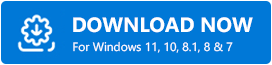
ステップ2:次に、ダウンロードしたファイルをダブルクリックして実行し、システムにBit DriverUpdaterをインストールします。
ステップ3:システムでソフトウェアを起動し、古いドライバーまたは障害のあるドライバーのスキャンを実行させます。
ステップ4:この後、スキャン結果を確認します。
ステップ5:無料バージョンをお持ちの場合は、ドライバーの横に表示される[今すぐ更新]ボタンをクリックする必要があります。プロバージョンでは、[すべて更新]をクリックして、障害のあるすべてのドライバーを一度に更新できます。
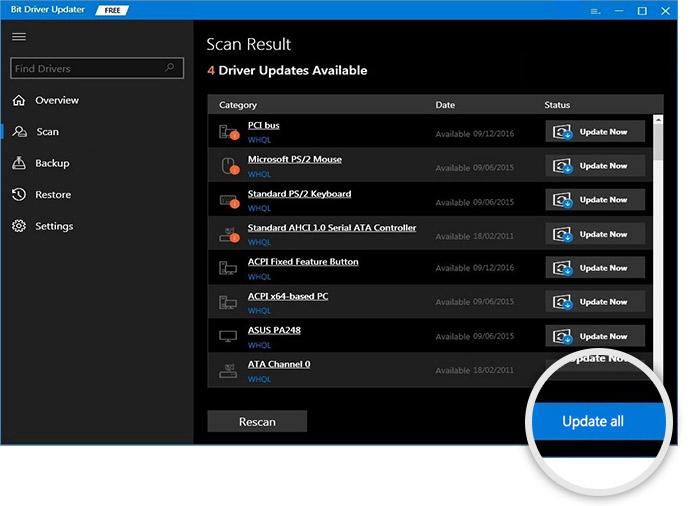
重要:プロバージョンでは、ワンクリックアップデート、スキャンスケジューラ、24時間体制のテクニカルヘルプ、バックアップと復元など、豊富な機能に無制限にアクセスできます。 また、ソフトウェアは60日間の返金保証を提供します。
また読む:Windows10で動作しないUSBヘッドセットを解決するためのヒント
解決策2:サウンド設定を確認する
JabraヘッドセットがWindows10で検出されない場合は、サウンド設定をチェックして、ヘッドセットがシステムで正しく構成されているかどうかを確認できます。 これを行うには、以下で共有する手順に従います。
ステップ1:サウンド設定を開くには、最初にWindowsロゴ+ Rキーボードキーを同時に押して[実行]ダイアログボックスをトリガーする必要があります。
ステップ2:次に、ボックスにコントロールを書き込み、[ OK ]オプションをクリックします。
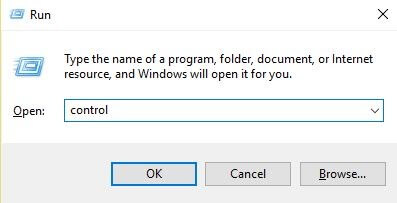
ステップ3:次に、[小さいアイコンで表示]を選択し、[サウンド]をクリックします。
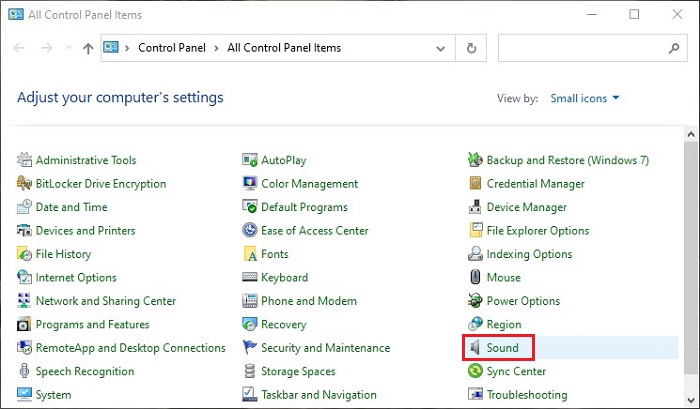
ステップ4:次のウィンドウで、[記録]タブに切り替えて、空白の領域を右クリックします。 次に、 [無効なデバイスを表示]をマークします。
![[記録]タブから無効なデバイスを表示する Show Disabled Devices from Recording Tab](/uploads/article/5245/VaDIDJJ2TiRutAx6.jpg)
手順5:この後、 Jabraヘッドセットがオフまたは無効になっている場合は、右クリックして有効にします。
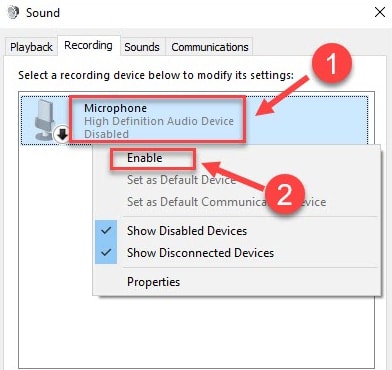
手順6: Jabraヘッドフォンを選択してデフォルトに設定します。


ステップ7:デスクトップに戻り、スピーカーアイコンを右クリックして、クイックアクセスメニューリストから[ボリュームミキサーを開く]オプションを選択する必要があります。
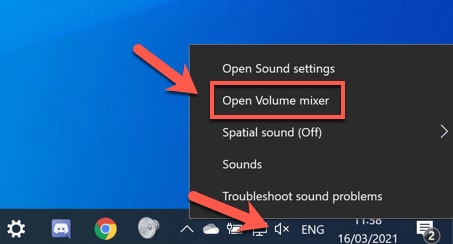
ステップ8:次に、スライダーを押したままドラッグして音量を上げます。
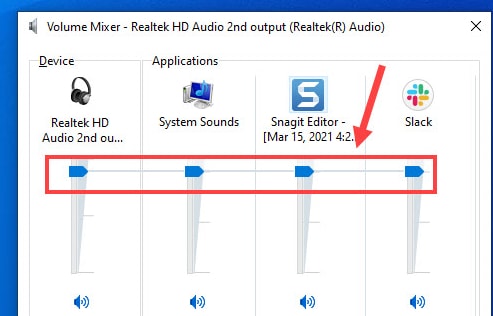
その後、PCを再起動し、Jabraヘッドセットを接続して、WindowsPCで動作しないJabraヘッドセットが修正されているかどうかを確認します。 サウンド設定の微調整がうまくいかない場合は、以下に記載されている他の高度なソリューションに助けを求めてください。
また読む: Windows10用のNvidiaHigh Definition AudioDriverをダウンロードして更新する
解決策3:ファームウェアの更新を試みる
有線またはBluetoothのどちらのヘッドセットを使用しているかは関係ありません。ファームウェアが古くなっていると、ヘッドセットが機能しないという問題が発生する可能性があります。 したがって、ファームウェアを時々更新することが重要です。 これを行う方法は次のとおりです。
ステップ1:ここをクリックしてJabraDirectを起動します。
ステップ2: JabraヘッドフォンをPCに接続すると、ソフトウェアによって自動的に認識されます。
手順3: [更新]オプションを見つけます。 そして、デバイスの横にある[更新]ボタンをクリックします。
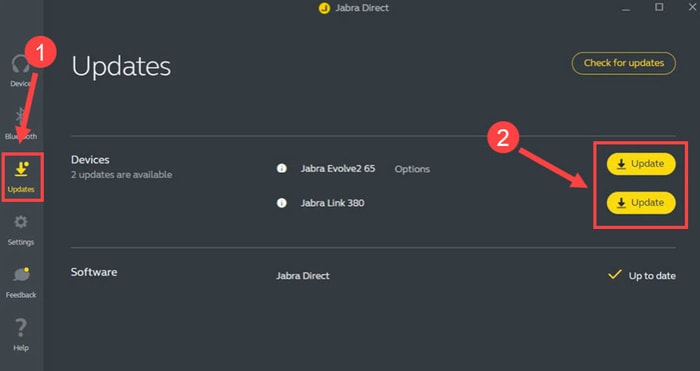
ステップ4:希望する言語を選択し、[更新]をクリックします。
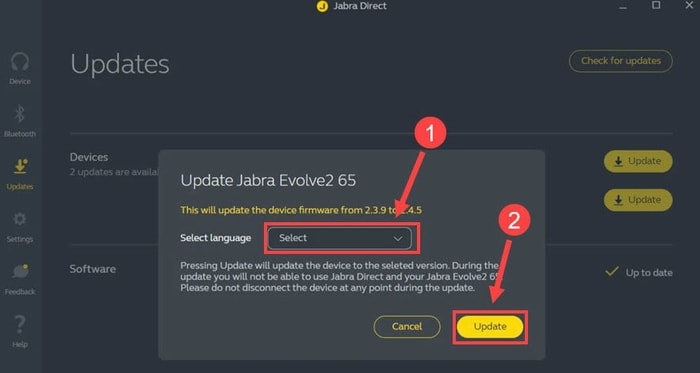
ステップ5:次に、更新が完了したら、 [OK]をクリックします。
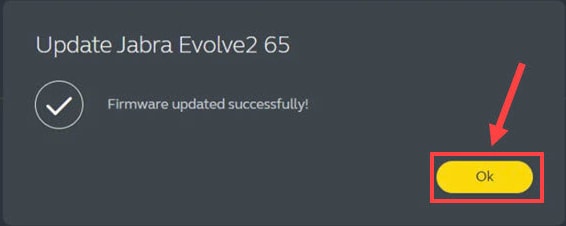
これで、ファームウェアとヘッドフォンソフトウェアの両方が最新になりました。うまくいけば、Jabraヘッドフォンは何の障害もなく正しく機能するはずです。
また読む: Windows10用の11の最高の無料PCサウンド/ボリュームブースター
解決策4:WindowsUpdateを試す
残念ながら、ファームウェアとヘッドフォンソフトウェアの更新が機能しない場合は、WindowsUpdateの実行を検討することもできます。 場合によっては、いくつかのバグが原因で、PC全体と接続されているデバイスに技術的な不具合が発生することがあります。 したがって、更新を頻繁にチェックする習慣を身に付けてください。 以下で共有する手順を実行して、WindowsUpdateを実行します。
ステップ1:キーボードで、 WindowsロゴとIキーを完全に押してWindows設定を開きます。
ステップ2: [更新とセキュリティ]を見つけてクリックします。
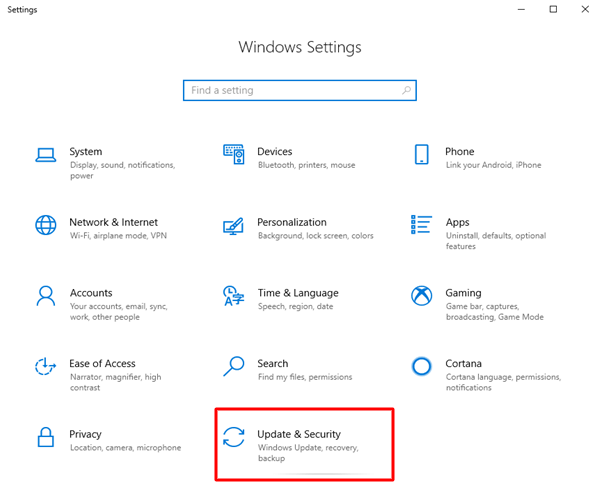
手順3:次に、左側のウィンドウで[ Windows Update ]をクリックし、[更新の確認]をクリックします。
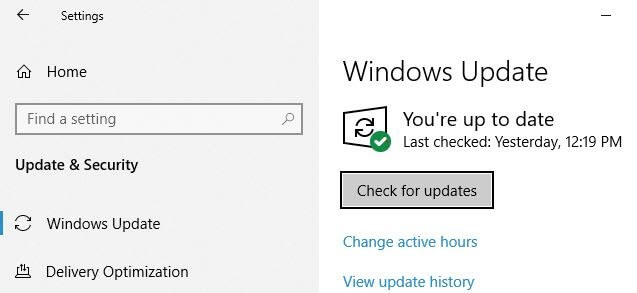
ここで、待って、Windowsに最新の更新を検索させます。 Windowsが利用可能な更新を見つけると、更新を自動的にダウンロードしてインストールします。 Windowsオペレーティングシステムを最新の状態に保つことで、PCを通常よりも高速に実行できます。
また読む: Windows 10でのインテルハイデフィニション(HD)オーディオドライバーの問題[修正済み]
解決策5:ヘッドセット設定をリセットする
どの修正も機能していませんか? 最後のオプションとして、ヘッドセットの設定をリセットしてみてください。 Jabraヘッドセットが適切に機能しない問題を修正するには、デバイスをデフォルト設定に設定してから、PCに再接続する必要があります。 有線ヘッドホンを使用している場合は、数分間プラグを抜いてから、もう一度プラグを差し込む必要があります。
ワイヤレスJabraヘッドセットの場合は、以下の手順に従ってペア接続をリセットします。
ステップ1: Windowsの検索バーに移動してBluetoothを書き込み、 Bluetoothおよびその他のデバイスの設定オプションを選択します。
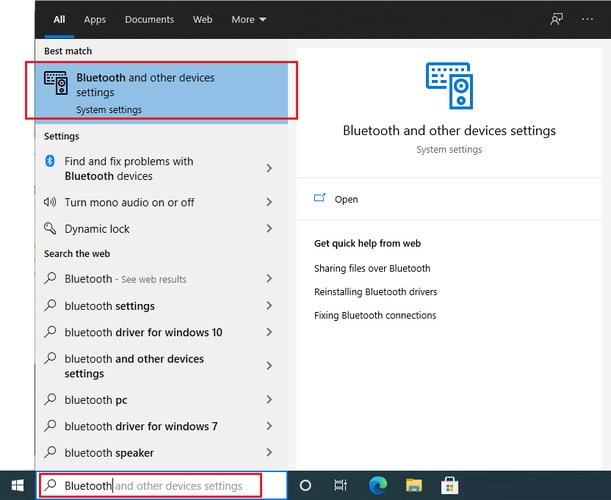
ステップ2:別のウィンドウで、Jabraヘッドセットが[オーディオ]セクションに表示されている場合は、それをクリックしてから、[デバイスの削除]をクリックします。
手順3: Bluetoothを数秒間オフにしてから、もう一度オンにします。
ステップ4:次に、[ Bluetoothまたはデバイスの追加]をクリックします。
手順5:後続のプロンプトからBluetoothを選択します。
手順6: Jabraヘッドセットとペアリングします。
これで、Windows 10、8、7PCでJabraヘッドセットが機能しなくなることに直面しない可能性があります。
また読む: Windows10でBluetoothドライバーをインストールして更新する方法
JabraヘッドセットがWindows10、8、7 PCで動作しない:修正済み
これで、JabraヘッドセットがWindowsPCで機能しない問題を修正する方法がわかりました。 前述のソリューションが、Jabraヘッドセットの適切な機能を取り戻すために役立つことを願っています。
このトラブルシューティングガイドは本当に役に立ちましたか? 以下のコメントセクションで教えてください。 また、疑問やさらなる提案やヒントがある場合はコメントしてください。
これに加えて、このようなより有益なガイドのために私たちのニュースレターを購読してください。 Facebook、Instagram、Twitter、Pinterestからお問い合わせください。
